PPT,即PowerPoint演示文稿,是现代职场和学术环境中不可或缺的工具,无论是学生汇报、教师授课,还是公司会议、产品展示,一个设计精良的PPT都能极大地提升信息的传递效率和观众的体验感,本文将详细介绍如何在电脑上制作PPT,包括软件选择、基本操作、设计原则及实用技巧,帮助你轻松上手,制作出专业且吸引人的演示文稿。
选择合适的PPT制作软件
- Microsoft PowerPoint:作为最广泛使用的PPT制作软件,它功能强大,兼容性好,适用于各种场合。
- Google Slides:在线协作功能强大,适合团队远程工作,且免费使用。
- Apple Keynote:界面简洁美观,与macOS系统高度集成,适合苹果用户。
- WPS Office:国产软件,功能丰富,性价比高,支持多种格式转换。
PPT制作的基本步骤
新建幻灯片
- 打开软件:启动所选的PPT软件。
- 创建新文档:点击“文件”>“新建”,选择空白演示文稿开始。
页
- 插入幻灯片:在左侧的“幻灯片”窗格中,点击“新建幻灯片”图标,或使用快捷键(如Ctrl+M)。
- 选择版式:根据需要选择不同的幻灯片布局,如标题幻灯片、标题和内容、两栏内容等。
编辑文本
-
:双击占位符输入文字,可调整字体、大小、颜色以匹配整体风格。
- 应用样式:利用内置的文本样式快速统一格式,或自定义样式以突出重点。
插入多媒体元素
- 图片:点击“插入”>“图片”,从本地或在线资源添加图像。
- 视频:同样在“插入”选项中选择“视频”,支持多种格式。
- 音频:用于背景音乐或解说,注意版权问题。
- 图表:通过“插入”>“图表”,根据数据生成直观的图形展示。
设计美化
- 主题和背景:在“设计”或“视图”菜单中选择预设的主题,或自定义背景色/图案。
- 动画和过渡效果:为对象添加入场、退出或强调动画,以及幻灯片间的过渡效果,增强表现力。
- 统一风格:确保所有幻灯片在色彩、字体和布局上的一致性,保持专业感。
审阅与修订
- 拼写检查:利用软件自带的拼写检查功能修正错误。
- 评论与修订:在协作模式下,可以邀请他人评论并跟踪修改记录。
保存与分享
- 保存:定期保存进度,避免数据丢失,最终完成时,另存为PDF或其他常用格式以便分享。
- 导出与分享:利用云服务或电子邮件发送给观众,确保他们能在任何设备上查看。
设计原则与实用技巧
- 简洁至上:每张幻灯片聚焦一个核心观点,避免信息过载。
- 视觉层次:通过大小、颜色和位置区分主次信息,引导视线流动。
- 一致性:维持字体、颜色方案和布局风格的一致性,建立品牌识别度。
- 故事叙述:按照逻辑顺序组织内容,构建流畅的故事线。
- 互动性:考虑加入问答环节或投票,提高参与度。
- 测试与反馈:提前演练,收集反馈,不断优化直至完美呈现。
制作PPT是一项既考验创意又需注重细节的工作,遵循上述步骤和原则,结合个人风格,你就能轻松打造出既专业又吸引人的演示文稿,有效传达你的思想和信息。

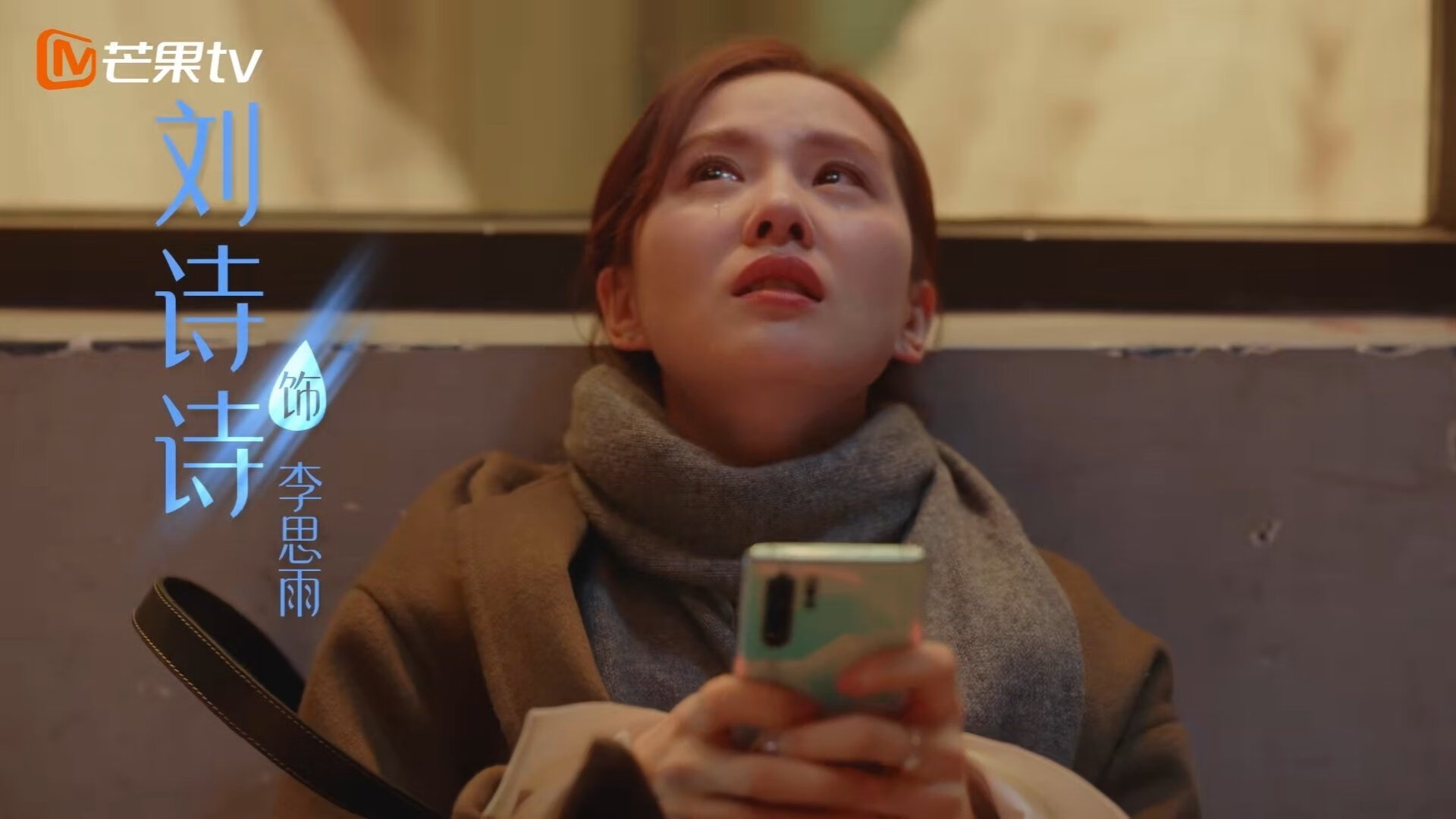












 京公网安备11000000000001号
京公网安备11000000000001号 粤ICP备17124184号-21
粤ICP备17124184号-21
还没有评论,来说两句吧...